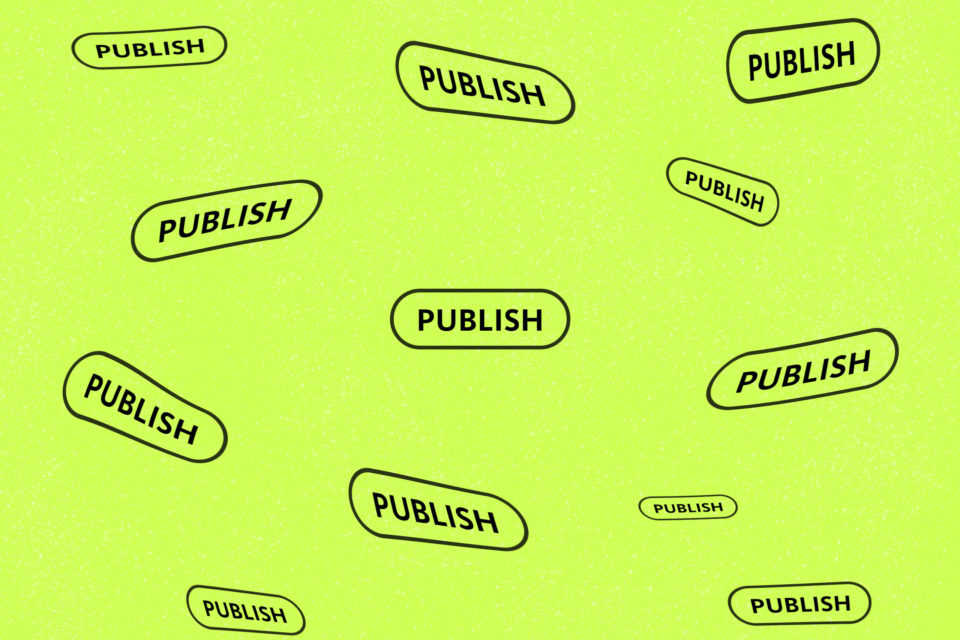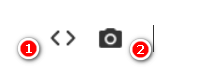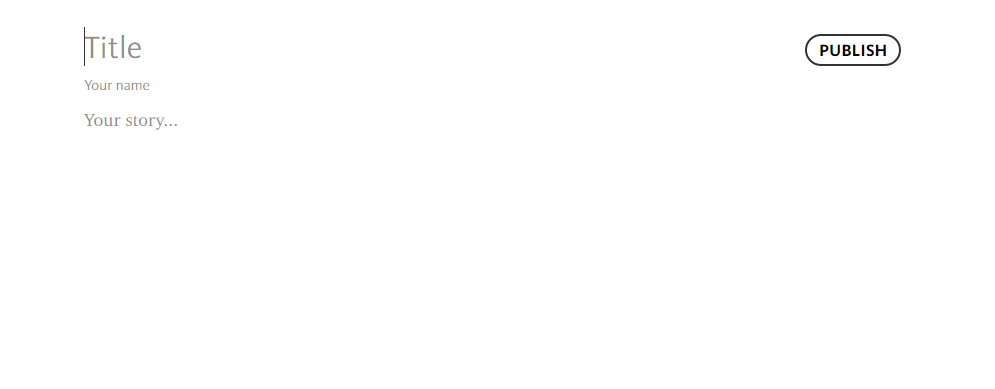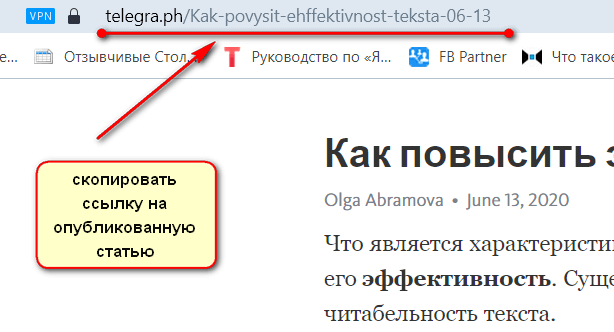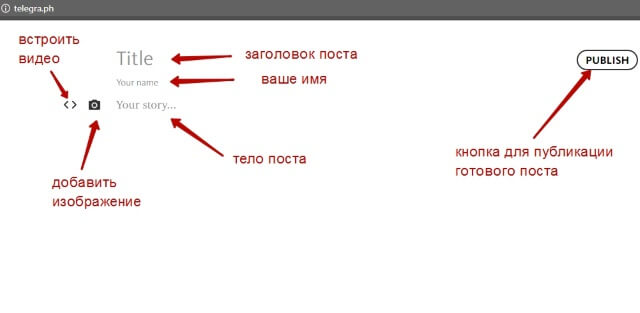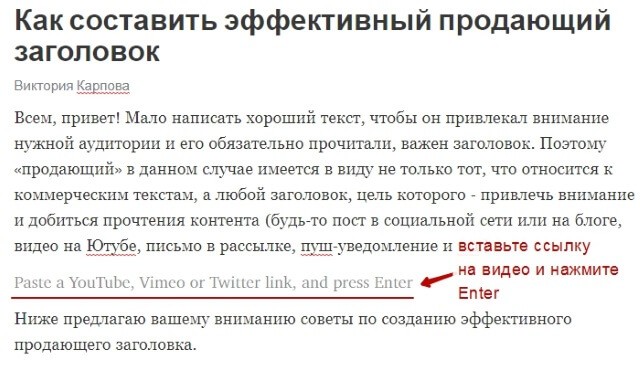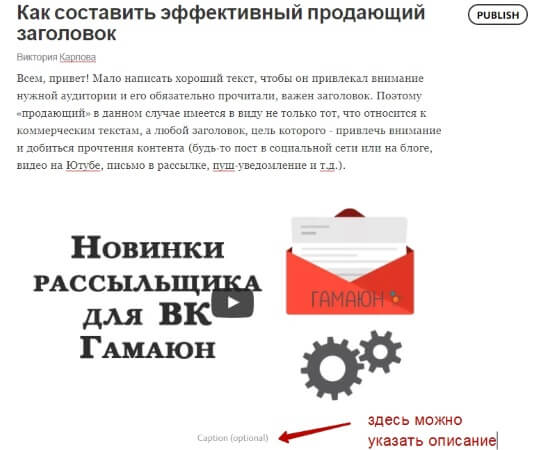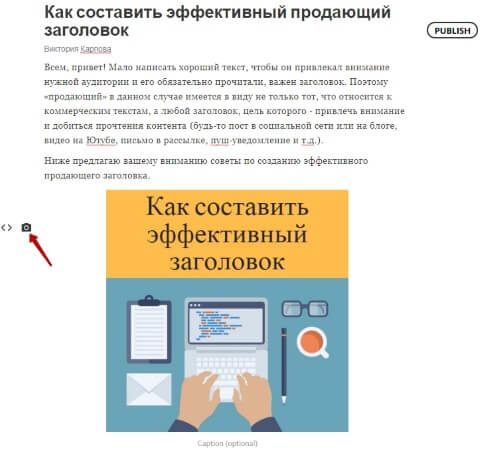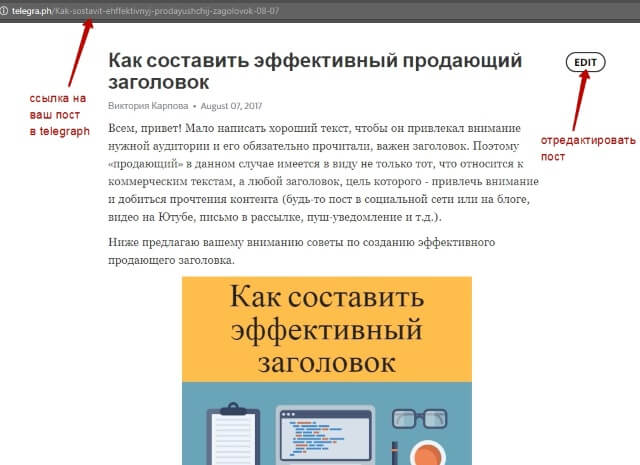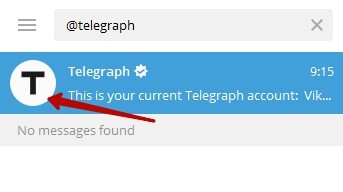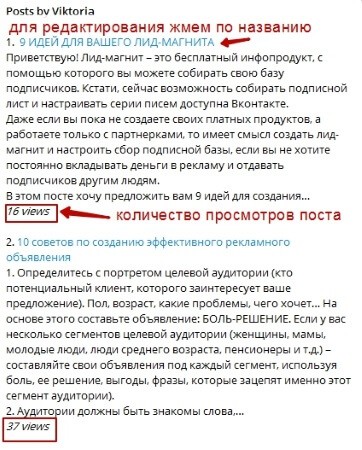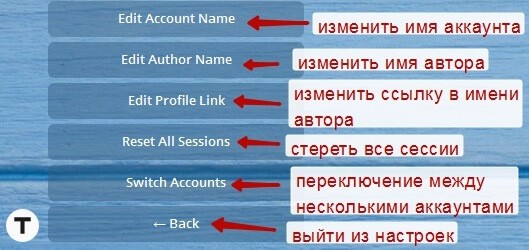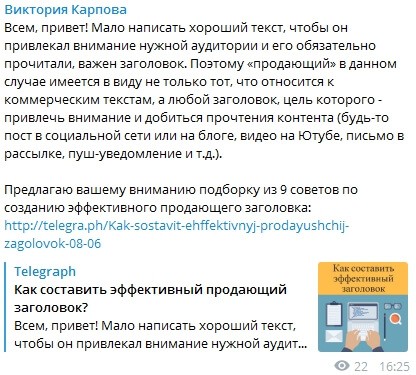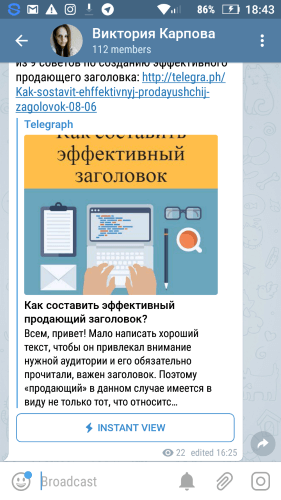Рекомендации по написанию статей в telegra.ph
CEBA77
Эта моя первая первая статья на этом сайте и в этой статье я просто соберу различные рекомендации по написанию статей на этом сайте, которые я только смогу найти с помощью поисковиков.
- Небольшое введение
- Авторизация на сайте (не обязательная)
- Редактирование статьи
3.1. Форматирование текста статьи
3.2. Якорь в статьях (делаем оглавление)
3.3. Использование медиа - Публикация статьи
- Полезности
5.1. Как делать длинные тексты удобными для чтения
5.2. Как найти любую статью Telegra.ph
5.3. Остальное…
1. Небольшое введение
Telegra.ph является анонимной платформой Telegram для форматирования и публикации различных статей. Сайт дает возможность публиковать тексты, фотографии, видео. Если разместить ссылку на пост в Telegraph в чат или собственный канал, то подписчики смогут посмотреть статью с функцией быстрого просмотра Instant View. То есть, при нажатии на ссылку, происходит мгновенный переход на статью.
2. Авторизация на сайте
Авторизация на сайте не обязательна. Когда вы открывайте сайт без авторизации (например впервые), то увидите следующее:
Как видите, доступны формы для создания полноценной статьи. Авторство в поле «Your name» можно и не указывать.
Однако есть огромное НО! Без авторизации все посты которые вы напишите будут недоступны для редактирования. Точнее возможность для редактирования сохраняется, пока сайт «распознает» вас как того, кто эту статью сделал. А так будет какая-нибудь переустановка компа, очистка кэша, переход на другой комп, смена телефона и т.д. и вы не сможете ничего изменить в статьях, которые уже написали.
На самом сайте нет специальной формы для авторизации или регистрации, ведь сам процесс авторизации на этом сайте — это по сути привилегия для пользователей мессенджера телеграм с помощью бота @telegraph:
- первый шаг — запускаем бота — /start
- второй шаг — жмём кнопку — Log in as {ваше имя} on this device
После чего открывается браузер и вы увидите вашу авторизованную страницу.
Теперь вы сможете редактировать все свои статьи которые вы делали после авторизации, вносить изменения или удалять и добавлять что нибудь важное.
[вернуться в начало статьи]
3. Редактирование статьи
Telegra.ph обладает следующим набором возможностей:
- Создание заголовков
- Полужирный и курсивный шрифт
- Цитаты
- Добавление изображений
- Трансляция видеороликов с YouTube и Vimeo;
- Разворачивание постов из Twitter.
- Создание списков
- Привязка ссылок
Для написания хорошей статьи этого вполне должно быть достаточно.
[вернуться в начало статьи]
3.1. Форматирование текста статьи
Здесь все просто. Ту часть текста, которую нужно оформить исходя из возможностей этого сайта, выделяют, после чего появляется следующее меню форматирования:
Первые два значка делают текст полужирным или курсивным, 3-й значек — создание ссылки, 4-й и 5-й — два типа заголовков (первого и второго уровней), 6-й — оформление текста как цитаты.
Причем тут есть еще и два вида оформления цитаты:
Такой вид цитаты будет при первом нажатии на значек цитирования.
Как видите, ничего сложного. [вернуться в начало статьи]
3.2. Якорь в статьях (делаем оглавление)
Удобная штука, если вы сделали статью минут на 40 чтения и рассматриваете в ней десяток разных тем. Чтоб читателю не блуждать среди кучи текста в поисках интересного абзаца, полезно сделать оглавление, как в этой статье, чтоб отправить читателя сразу к интересующему его месту вашего текста.
Якорь — это заголовок, который не должен повторяться далее, не может быть одинаковым с другим заголовком. Ссылка на якорь начинается с тега # и без пробелов. Если в заголовке несколько слов, они пишутся через тире (пример #Глава-номер-пять) ссылка #_tl_editor она просто перебрасывает в начало всего документа. Ссылка на этот заголовок выглядет так:
#3.2.-Якорь-в-статьях-(делаем-оглавление)
[вернуться в начало статьи]
3.3. Использование медиа
Как написано выше, есть возможность добавления изображений, трансляции видеороликов с YouTube и Vimeo, разворачивание постов из Twitter.
Картинки можно вставить с помощью нажатия на значек фотоаппарата, что появляется слева в каждой новой строке абзаца, либо просто перетянуть сюда и сохранить. При попытке сохранить публикацию сразу после вставки картинки, выскакивает надпись «Upload in progress. Please wait…» Тут нужно просто подождать, пока картинка прогрузится в телеграф. Примеры картинок уже есть в статье. Ах да: картинки можно подписывать снизу в специальном поле «Caption (optional)».
Также в телеграф можно загружать как видео так и гиф. Размер не должен превышать 5 Мб. Делается также через маленький значек фотоаппарата.
Для добавления видео с YouTube и Vimeo, постов из Twitter жмем <>. Появится вот такое поле:
Так как у меня это первая статья, мне самому интересно, как это все может выглядеть, потому приведу примеры:
YouTube:
Vimeo:
Twitter:
Как-то так… [вернуться в начало статьи]
4. Публикация статьи
После того, как вы написали свою статью и уверены, что ее уже можно опубликовать, справа сверху (а может вообще снизу) есть очень красивая кнопочка:
Нажав на нее, ваша статья будет опубликована, т.е. доступна по ссылке. Ссылки формируются автоматически из заголовка с добавлением даты создания. Для примера вы можете посмотреть на ссылку этой статьи у себя в браузере (да, я тот еще капитан-очевидность). Возможности как-либо менять ссылку нет.
Если вы хотите изменить вашу уже опубликованную статью, то для вас будет существовать кнопочка «EDIT» на том же месте, где была кнопочка «PUBLISH». Нет кнопки «EDIT»? Причину того, почему нет этой кнопки, я уже рассмотрел в этой статье в пункте 2.
Ну и давайте я в следующих пунктах накидаю всяких полезностей, которые смог найти в поисковике. [вернуться в начало статьи]
5. Полезности
Если все написанное выше может быть очевидным для многих из всех вас, кто читает эту статью, то в этом разделе речь пойдет о не очевидных для многих вещах.
5.1. Как делать длинные тексты удобными для чтения
Это явно не про меня и специально для таких, как я написали следующее:
После того, как вы определились с заголовком, пришло время первого абзаца. В нём нужно обозначить, о чём будет статья, и вовлечь читателя, плавно перейдя к делу. Многие пишут шаблонные «В этой статье вы узнаете о…» и тому подобное. Ещё хуже, когда читателю приходится погружаться в размышления автора, которые не несут практической ценности. Не мучайте своих читателей и сразу переходите к делу.
Разделяйте текст. Делите текст на предложения, а предложения на абзацы. Лучше не забивать абзацы длинными предложениями – они тяжело воспринимаются. Вашему подписчику будет сложно читать, поэтому он может бросить это гиблое дело.
Составлять абзацы нужно по смыслу: один абзац – одна мысль. Следите, чтобы переходы были плавными. Однако иногда используется приём, когда последнее предложение в абзаце не заканчивает мысль, заставляя прочитать ещё один абзац. А потом ещё и ещё.
Так же, как вы поделили предложения, нужно поделить абзацы. Для этого используются подзаголовки. Они помогают ориентироваться в тексте, чтобы можно было прочесть ту часть, которая больше всего интересует. Поэтому старайтесь давать подзаголовкам осмысленные названия.
Вот как-то так. [вернуться в начало статьи]
5.2. Как найти любую статью Telegra.ph
Вот совет для тех, кто хочет найти пост, ссылку на который он потерял, забыл, прое… и для неавторизированных пользователей, которые не могут воспользоваться пунктом 2 (авторизация в телеграф).
Есть сайт — https://telegcrack.com/
Всё как в гугле. Набирайте в строке поиска то, что ищете, выбирайте учитывать ли заголовки и полные совпадения и …. выбирайте из найденного. Вуаля!
[вернуться в начало статьи]
5.3. Остальное…
Есть еще несколько полезностей, которые я мог бы описать в этой статье, если бы не куча текста к ним. По этому чтоб не делать статью очень длинной, я просто оставлю ссылки к ним:
- Еще более подробный гайд по Telegra.ph (на английском)
- Аналоги и похожие программы для замены Telegra.ph
- Раскрытие 5 миллионов ссылок в приватные чаты Telegram и возможность редактирования любой статьи telegra.ph
- Еще больше полезностей и хитростей в telegra.ph я нашел в этой статье
[вернуться в начало статьи]
20 июля 2022 г.
Для каких целей большинство юзеров использует Телеграмм? Наверняка это общение с друзьями и отслеживание новостных порталов. Но на этом функции Телеграмм не останавливаются, наоборот, в 2016 году разработчики решили пойти дальше и совместили в телеграмм функции мессенджера и социальных сетей. Популярность соцсети растет с каждым днем и поэтому в этой статье расскажем как писать статьи в Телеграмм, покажем как использовать Телеграф.
Содержание:
- Что такое Телеграф и для чего он нужен
- Какие возможности для блогеров открывает новая платформа
- Начало работы с Телеграф: как с его помощью написать статью
- Использование бота для публикаций в Телеграмм
- Заключение
Что такое Телеграф и для чего он нужен
В 2016 году появился сервис для создания контента Телеграф. В его основе лежит веб–язык markdown, что позволяет создавать легковесные материалы для публикаций. Данная платформа поможет вам в создании статей с фотографиями, видео и другими встраиваемыми элементами. Телеграф может использовать каждый без предварительной регистрации и указания личной информации, что позволяет оставаться пользователю анонимным. Давайте посмотрим какими возможностями он обладает.
Какие возможности для блогеров открывает новая платформа
Разработчики утверждают, что сервис имеет все функции для подачи информации как это делают СМИ. Телеграф обладает целым набором возможностей:
- изменение текста (курсивный, полужирный);
- маркированные и нумерованные списки;
- выделять цитаты и высказывания;
- размещать иллюстрации и изображения;
- транслировать ролики из YouTube;
- разворачивание постов из Twitter.
Такая функция как Instant View (в русскоязычной версии — “Читать далее”) позволяет просматривать материалы, созданные с помощью Телеграф, она разворачивает контент в диалоговом окне канала или чата. Главной целью данной функции является удобство изучения информации, для этого не нужно покидать мессенджер, чтобы увидеть первоисточник.
Такие статьи внешне не отличаются от стандартных СМИ публикаций, однако анонимность и возможность просмотра статей не покидая мессенджер открывает новые возможности для блогерства и коммерческих проектов.
Начало работы с Телеграф: как с его помощью написать статью
Чтобы начать работу с Телеграф, перейдите на сайт Телеграф. Страница не содержит никакой информации, кроме: Title, You Name, Your Story
- Title — заголовок поста. Он формируется из даты создания и названия публикации ссылки. Ссылка понадобится для дальнейшей работы на других ресурсах.
- Your Name — здесь вы можете использовать свое имя, псевдоним, никнейм или оставить незаполненным данную строку. Оставаться инкогнито или указать себя как автор – выбор за вами.
- Your Story — это раздел для вашего контента, здесь вы можете разместить статью и все прилагающие к ней материалы. Сделать корректировки в тексте, добавить списки, иллюстрации – все, о чем говорилось выше.
Для написания статей вы можете использовать сервисы–помощники, например ReText.AI. С его функцией перефразирования можно быстро повысить уникальность уже написанных текстов — это поможет сэкономить время и писать посты в 2 раза быстрее или, суммаризация — краткий анонс статей большого размера. Адаптировать можно сразу под Телеграмм.
Вот некоторые советы при редактировании текста в Телеграфе:
Использование бота для публикаций в Телеграмм
Как вы видите, в создании статьи в Телеграф нет ничего сложного. Но есть один минус — дальнейшее редактирование статьи возможно только на том же устройстве и в том же браузере, в котором текст был написан изначально. Поэтому разработчики не остановились на сервисе Телеграф и создали бот @telegraph для управления публикациями.
Давайте посмотрим что же он умеет:
- Авторизация в Телеграф со своего аккаунта. В данном случае вы можете создать записи с любого устройства и иметь доступ к редактированию
- Статистика просмотров каждого поста с учетом переходов из других ресурсов
- Возможность указать постоянный псевдоним и ссылке на профиль. Еще одна функция для удобства пользователям, чтобы не указывать каждый раз при создании контента
Инструкция как запустить бот
- В поисковой строке Телеграмм найдите бот @telegraph и запустите его в работу, нажав “Начать”.
- Теперь нужно выбрать аккаунт, чтобы прикрепить его к Телеграф. Выберите “Log in as (здесь будет ваше имя) on the device”.
- При переходе вам откроется окно с редактором Телеграф. Здесь автоматически добавится имя пользователя, но как мы уже говорили, вы можете его поменять или оставить эту графу пустой.
- Теперь добавив контент вы нажимаете кнопку “Publish” и переходите обратно в бот в Телеграмм.
- Здесь вы увидите новое уведомление с количеством новых постов. Нажмите на “My posts” и бот выдаст текст вашей статьи:
- Теперь осталось нажать на “Share post” и выбрать канал для размещения:
Заключение
Телеграм — это не просто приложения для общения, это социальная сеть, которая с каждым днем привлекает все большее число пользователей. С помощью советов из данной статьи вы можете рассказывать историю про бренд или более обширно вести свой блог.
Приложение Telegram давно вышло за рамки обычного мессенджера. В социальной сети содержится много полезных инструментов для обучения, бизнеса, блогинга. В конце 2016 года появился сервис для создания контента больших размеров – Телеграф. Программный продукт позволяет писать объемные тексты со вставками изображений, ссылками на видеоролики. Как пользоваться Телеграфом в Телеграме, что он собой представляет, узнаем ниже.
Что такое Telegraph и для чего он нужен?
Сервис создан для публикаций различного контента на основе веб-языка markdown, что позволяет делать их легковесными. Размер публикуемого материала может быть неограничен, поэтому инструмент является оптимальным решением для создания лонгридов.
В Телеграфе есть возможность подачи информации в том же формате, что и СМИ:
- изменение стиля шрифта;
- маркированные или пронумерованные списки;
- вставка цитат;
- добавление иллюстраций;
- трансляция видео.
Внешне контент Telegraph в Telegram не имеет отличий от материалов, размещенных СМИ на веб-ресурсах. Для блогеров на платформе сохраняется анонимность.
С помощью редактора можно сделать объемную статью по правилам верстки на отдельной веб-странице с картинками, анимацией и видео. Готовый материал становится похож на статью в блоге. В программе не требуется регистрация. Пользователь может лишь привязать контент к боту для контроля статистики.
Какие возможности для блогеров открывает новая платформа?
В Телеграфе присутствуют необходимые инструменты для создания качественных статей, их форматирования. Также на платформе предусмотрено несколько скрытых опций. Отредактированный контент легче поддается чтению, восприятию.
Заголовки
Это важнейшая часть текста, благодаря которой читатель решает, прочитать ему материал или нет. С ними текст воспринимается легче. Заголовки и подзаголовки передают суть содержания текста, при этом пользователю легче выбрать, какую часть текста он желает прочитать.
Оглавления (содержание)
Второй важный в тексте инструмент, отражающий рубрикацию материала. Оглавление позволяет мгновенно перейти к определенной части контента. В оглавлении автор указывает разделы, главы, подразделы, параграфы и так далее. В сервисе Телеграф можно закреплять гиперссылки к подзаголовку для быстрого перехода к содержательной части текста.
В материале оглавление выглядит следующим образом: автор размещает слово «Содержание» в начале публикуемого материала, а под ним – заголовки.
Шрифт
Для создания красивого текста и качественного оформления авторы используют различный стиль шрифта. В Телеграфе есть возможность изменения стиля на жирный, полужирный и курсив.
Цитаты
В Telegraph можно использовать цитаты. Оформляются они в двух вариантах. Чтобы переключить вид, достаточно выделить текст, после тапнуть по значку цитаты (две запятые в левой части). Если щелкнуть по тексту одним кликом мыши, шрифт выделится курсивом. Слева появится сплошная вертикальная полоса. При двойном нажатии на цитату текст выделится курсивом и разместится по центру.
Медиа
В программе текстовое сообщение можно разбавлять медийными файлами, добавлять иллюстрации, анимацию, аудиоматериалы. Для добавления картинки пользователю нужно нажать на значок фотоаппарата, который находится в левой части экрана в компьютере и справа в мобильной версии.
Чтобы поделиться видео с веб-каналов, нужно тапнуть по значку «<>» в нижней части экрана. Далее добавить ссылку на видеоролик. (Рис №2)
Списки
Нумерованные и маркированные списки позволяют разбить объемный текст на блоки, каждый из которых начинается с нумерации или маркера. Такое оформление контента привлекает внимание читателя, повышает читабельность текста.
Обычно нумерация в публикации ставится путем добавления цифры в начале текста. Маркером служит небольшая точка или тире перед началом текста.
Начало пользования программой
Для пользования сервисом не требуется скачивание Телеграма или регистрация. Достаточно перейти на сайт: www.telegra.ph. Пользователю открывается окно с тремя пунктами:
- Your name – автор может вписать в строку свое имя, псевдоним или оставить ее незаполненной, сохранив анонимность.
- Title – заголовок поста. Формируется с датой публикации и ссылкой. Благодаря ей пользователь сможет работать с текстом и на других ресурсах.
- Your store – поле, предназначенное для формирования текста. Алгоритм создания контента примитивен и понятен, даже у начинающих авторов проблем с этим не возникнет.
Уникальная ссылка позволяет работать с материалом на сторонних ресурсах. Для редактирования текста нужно сохранить файл cookie.
Как написать статью с помощью Телеграфа?
Новую статью юзер может набрать вручную в окне «Your store» или уже подготовленный материал вставить путем копирования в редактор. В первое поле нужно ввести заголовок статьи. При желании автор во вторую строку вводит имя или псевдоним. Далее пользователь приступает к работе с текстовым редактором.
В левой части экрана при переходе на новую строку отображаются иконки, с помощью которых можно добавлять медиа в статью. Нажатие иконки фотоаппарата позволяет добавить картинку, а треугольные скобки – вставить ссылку на видеоролик из веб-каналов.
Для редактирования текста нужно выделить интересующую его часть. Появится всплывающее окно, в котором выбрать вариант редактирования.
После завершения редактирования материала автор нажимает кнопку «Publish», чтобы его опубликовать. Для дальнейшего редактирования можно воспользоваться кнопкой «Edit».
Добавление поста из Телеграма в приложение
Если автор желает поделиться пабликом из Telegram в Телеграфе, заново писать текст нет необходимости. Просто нужно переместить его в сервис. Далее следовать инструкции:
- Нажать кнопкой мыши по тексту. Скопировать ссылку.
- Вставить ссылку, нажать «Enter».
- При переходе контент откроется в новом окне.
Если создать контент в редакторе Telegraph копированием не удается, это может быть связано с несколькими причинами:
- Приватность канала. Скопировать текст пользователь может только с публичного сообщества. С закрытого канала перенести публикацию невозможно.
- Чат должен иметь статус супергруппы.
- При копировании опроса голосование и результаты остаются заблокированы.
В Телеграфе можно скопировать пост голосовой записью.
Бот для Телеграфа
Для связи с Телеграфом большинство пользователей применяют робота. Бот @telegraph позволяет управлять записями, просматривать статистику, редактировать статью. Управлять контентом через бота можно с любого гаджета: ПК, планшета, смартфона.
Специальный робот удобен авторам, которые ведут несколько пабликов в приложении Телеграм. Для начала работы с @telegraph нужно войти в учетную запись, набрать команду «@Log in…».
Пользователям мессенджера Telegram предоставлена возможность не только писать короткие посты, но и вести собственный блог с помощью редактора Телеграф. Благодаря удобной и многофункциональной платформе авторы могут создавать качественный контент, подобный публикациям в СМИ.
Telegraph — сервис для создания контента от разработчиков Telegram. Текстовый редактор помогает публиковать статьи с фотографиями, видео и другими встраиваемыми элементами. Платформой можно пользоваться без регистрации и указания личной информации. Расскажем, для чего нужен Telegraph, и какие инструменты есть у программы.
Для чего нужен Telegraph
Сервис Telegraph предназначен для красивого и удобного оформления статей. Программа создана на языке программирования markdown, поэтому опубликованные материалы быстро загружаются (инструмент идеально подходит для написания лонгридов).
На официальном сайте telegra.ph пользователь может размещать свои посты для социальных сетей «ВКонтакте», «Одноклассники», мессенджеров WhatsApp, Telegram и других ресурсов. После публикации сервис сгенерирует готовую ссылку.
Главная страница telegra.ph:
Возможности Telegraph
Сервис включает стандартные возможности текстовых редакторов: форматирование (жирное начертание, курсив и цитата), вставка гиперссылок, типы заголовков. Основные инструменты появляются после выделения слова, фразы или предложения.
Заголовок и подзаголовок
Первый и самый главный инструмент. От привлекательности заголовка и подзаголовка зависит, прочитает пользователь статью или нет. Автор должен хорошо поработать над этими элементами (можно подсмотреть идеи у конкурентов).
Содержание
Оглавление позволяет моментально перейти к определенной части материала. В содержании автор указывает разделы и главы (к ним прикрепляется ссылка-якорь). Чтобы переместиться к участку публикации, необходимо нажать на подзаголовок из содержания.
Алгоритм действий:
- Пользователь создает содержание — перечисляет все заголовки из статьи в начале публикации.
- Юзер выделяет слово-заголовок в содержании и нажимает на значок ссылки.
- В поле для ввода ссылки необходимо поставить хэштег «#» и вписать название заголовка.
- Нажать Enter.
Важно, чтобы заголовки в содержании не повторялись, иначе навигация будет работать некорректно. Общая структура якоря выглядит так:
http://telegra.ph/<навание статьи>#<заголовок>
Если статья называется «Как зарабатывать на ставках с 10 000 рублей», а один из заголовков «Стратегия догон», то общий вид ссылки-якоря будет таким:
http://telegra.ph/<Как зарабатывать на ставках с 10 000 рублей»#«Стратегия догон».
Шрифт
Для создания красивого и стильного оформления авторы используют разные стили шрифта. Сервис Telegraph предлагает пользователям три шрифта на выбор: жирный, полужирный и курсив.
Цитаты
Использование этого инструмента помогает автору подчеркнуть важную мысль текста или выделить ключевую идею эксперта. Оформить цитату можно в двух разных вариантах:
- Открыть редактор и нажать на значок цитаты (две перевернутые запятые справа). Выделенный текст оформится курсивом с черной вертикальной линией справа.
- Повторно нажать на значок. Тест расположится по центру и отобразится курсивом.
Медиа
Инструмент предназначен для добавления изображений, анимаций, аудио и видео. Чтобы прикрепить любой файл, необходимо нажать на значок фотоаппарата, который отображается слева от строки ввода (в мобильной версии иконка находится справа).
Арбитраж трафика на крипту [2022] — ОПРОС ЭКСПЕРТОВ
Если пользователю нужно поделиться видео с YouTube или других видеохостингов, следует кликнуть на эту иконку:
Списки
Чтобы публикация не напоминала «простыню», важно использовать нумерованные и маркированные списки. Такое оформление упрощает чтение материала.
Пользователь может сформировать список двумя способами:
- добавить цифры в начале строки (для создания нумерованного списка);
- поставить короткое тире или звездочку, а затем пробел перед началом пункта (для создания маркированного списка).
Как пользоваться Telegraph
Пользователю нужно зайти на официальный сайт telegra.ph, указать заголовок и написать текст публикации. Если сервис окажется заблокированным, необходимо использовать VPN.
Пошаговый алгоритм:
- Прописать Title (название материала). Тайтл вместе с датой публикации автоматически попадут в ссылку, по которой будут переходить пользователи и читать статью.
- Your name (имя). Если пользователь хочет сохранить анонимность, это поле нужно оставить пустым. Когда необходимо указать авторство, можно указать имя с фамилией или никнейм.
- Текст материала. Самое важное поле, в котором автор создает публикацию. Здесь он использует перечисленные виды форматирования.
Для публикации материала нужно нажать кнопку Publish. Пользователь сможет отредактировать текст только с того устройства, с которого он работал.
Как добавить пост из Telegram в Telegraph
Если пользователь опубликовал пост в Telegram и хочет поделиться с аудиторией материалом на других площадках, можно перенести его в сервис Telegraph.
Пошаговый алгоритм:
- Открыть Telegram и найти пост, который необходимо перенести в Telegraph.
- Нажать на него правой кнопкой мыши (на телефоне — кликнуть на специальный значок) и выбрать пункт «Копировать ссылку на сообщение».
- Вставить ссылку в поле для ввода текста в редакторе и нажать Enter. При переходе по ссылке публикация откроется в новом окне.
При копировании постов из Telegram необходимо учесть следующие моменты:
- канал должен быть открытым, а не приватным;
- каналу присвоен статус «супергруппы» (лимит участников до 100 000).
Бот для Telegraph
«Виртуальный помощник» помогает редактировать уже опубликованные материалы с любого устройства (компьютера, телефона, планшета). Полезные функции бота:
- отслеживание статистики просмотров;
- бот видит все посты, которые написал пользователь;
- бот автоматически авторизовывает автора статьи в Telegraph (пользователь может редактировать статью в любое время).
Бот для Telegraph особенно пригодится блогерам, которые ведут несколько пабликов в мессенджере Telegram. Чтобы начать пользоваться ботом, необходимо в поиске Telegram написать «@telegraph».
Секреты оформления статей в Telegraph
Сервис Telegraph включает простые инструменты. Однако пользователям будет полезно узнать о секретных «фишках» платформы, которые пригодятся для оформления красивой статьи.
- Разделительные линии. Юзер может быстро разделить текст на смысловые части и главы — нужно ввести три звездочки на клавиатуре и нажать Enter. Telegraph начертит линию.
- Сочетание клавиш Shift и Enter поможет разбить текст на абзацы и строки. Чтобы создать новую строку, необходимо одновременно нажать на обе кнопки. Если пользователь хочет оформить новый абзац, достаточно нажать Enter.
- Создание короткой ссылки на статью в Telegraph. После публикации материала необходимо нажать кнопку Edit и присвоить заголовку короткое название — теперь линк станет короче.
- Добавление гифок. Использование анимированных изображений сделают статью более красочной и выразительной. Чтобы добавить гифку, нужно скопировать на нее ссылку, вставить в редактор и нажать Enter. Второй способ — сохранить изображение на устройство и «залить» его через значок фотоаппарата на панели редактирования.
Возможность профессионального форматирования статей, высокая скорость загрузки публикаций и предоставление читателям информации без перехода на другие сайты — главные отличительные особенности Telegraph, которые делают этот сервис удобным и привлекательным.
Советы по использованию Telegraph
Статья может быть написана качественно, с интересными идеями и ключевыми мыслями. Но если публикация не разбита на смысловые блоки, не имеет маркированных и нумерованных списков, она будет выглядеть нечитабельно для пользователей. Нижеперечисленные рекомендации относятся к оформлению текста.
- Первый абзац. В нем необходимо обозначить, о чем будет статья, вовлечь читателя и плавно перейти к сути публикации. Лучше отказаться от шаблонных и стандартных фраз: «В этой статье вы узнаете о…». Пользователя необходимо заинтересовать с первых строчек — возможно, использовать «мемные» фразы (где это уместно) или сделать привязку к мировому явлению, о котором все говорят. Не нужно уходить в размышления и перегружать читателя.
- Разделение текста. Автору необходимо делить текст на предложения, а их разбивать на логические абзацы (один абзац — одна мысль). Переходы должны быть плавными.
- Разделение абзацев. Подзаголовки помогают ориентироваться в тексте (пользователь прочитает часть текста, которая его интересует больше всего). Подзаголовкам важно давать осмысленные названия.
Если автор потерял ссылку на пост, можно воспользоваться сервисом telegcrack. В строке поиска нужно указать название статьи или подзаголовки.
Для кого полезен Telegraph
Сервис Telegraph будет полезен для следующей категории пользователей:
- Блогеры. Медийные личности могут писать информационные статьи и составлять описания для своих инфопродуктов. Пример: фитнес-инструктор из Симферополя хочет пригласить подписчиков на бесплатный мастер-класс. Тренер может написать продающую статью в Telegraph, прикрепить фотографии до занятий спортом и после, а затем отправить ссылку во все социальные сети.
- Кулинарные телеграм-каналы. Читать текстовое описание рецептов неинтересно. Лучше прикреплять пошаговые фотографии и видеоролики. Если пользователь не хочет создавать сайт и нанимать SEO-специалистов для продвижения, он может писать статьи в Telegraph и раскручивать блог.
- Образовательные телеграм-каналы. Сервис Telegraph пригодится авторам, которые ведут паблики на образовательную тему (например, английский язык для детей). В телеграм-канале можно создать закрепленный пост, в который стоит прикрепить все ранее опубликованные материалы.
- Пользователи, которые любят писать. Пример: автор пишет стихи, но стесняется презентовать их публике от своего имени. В этом случае можно написать несколько стихотворений без указания авторства и скинуть их друзьям для оценки. Если творчество понравится близким, в следующий раз можно подписать материал.
Еще Telegraph подойдет для пользователей, которые хотят вести блог для себя.
Плюсы и минусы Telegraph
Основные преимущества сервиса:
- Отсутствие обязательной регистрации. Любой автор может воспользоваться Telegraph анонимно — большой плюс для пользователей, которые по личным причинам не хотят «светиться» в интернете. Также это положительно отражается на охвате аудитории.
- Простой интерфейс. В Telegraph нет сложного визуала и бесполезных функций.
- Публикация будет доступна читателям в Telegram (в режиме Instant View). Подписчики смогут в любое время прочитать материал.
- Удобство. Читать пост в Telegraph одинаково удобно с компьютера, телефона и планшета.
- Неограниченное количество символов. Автор может написать материал любого размера.
- Творческое разнообразие. Разработчики сервиса предоставляют пользователям возможность экспериментировать со шрифтами, выделением цветов, вставлять картинки, мемы, гифки и видео. У автора отпадает необходимость прибегать к сторонним сервисам.
Главные недостатки платформы:
- Потеря материала. Если автор статьи не сохранил URL, он с высокой вероятностью не найдет публикацию (уникальное название статьи решит эту проблему, поискать пост можно через telegcrack).
- Нельзя вставить таблицу. Это серьезный недостаток для пользователей, которые в своих материалах для наглядности используют таблицу.
- Отсутствие подробной статистики. Автор не сможет узнать, сколько раз просматривалась статья, и какое количество читателей ознакомилось с материалом.
Преимуществ у сервиса больше, чем недостатков. Возможность остаться анонимным перечеркивает большинство минусов.
Эксперты отвечают
ЕЕкатерина Шумова
Сколько блогов можно вести в Telegraph?
Сервис Telegraph позволяет вести до пяти блогов. Если вы хотите переключиться между аккаунтами или создать новый, необходимо зайти в телеграм-бот Telegraph, ввести /start и выбрать нужную опцию.
ККирилл Сторожевых
Для чего нужны якоря в Telegraph?
С помощью якорей можно сделать оглавление и отправить читателя сразу к интересующему его месту вашего текста. Якорь — это заголовок, который не должен повторяться далее, не может быть одинаковым с другим заголовком. Ссылка на якорь начинается с тега # и без пробелов. Если в заголовке несколько слов, они пишутся через тире (пример #Глава-номер-пять).
Вывод
Сервис Telegraph помогает красиво оформить публикацию. Платформа предлагает самые необходимые и полезные инструменты для авторов статей. Короткие посты и длинные лонгриды быстро загружаются, а возможность остаться анонимным — главное преимущество программного продукта.
Вы создавали статью в Telegraph?
1 голос
Да — 100%
Нет — 0%
Всем, привет! Мессенджер Телеграм радует многими полезными инструментами для бизнеса, маркетинга, блогинга. И один из них, который хочу сегодня затронуть, блог-платформа Telegraph (адрес: telegra.ph).
Для чего нужен Телеграф?
Эта площадка предназначена для публикации заметок, статей, в которых кроме текста можно размещать изображения, видео с YouTube или Vimeo, ссылки. Сама платформа имеет очень лаконичный и простой интрефейс. А использовать ее можно не только для публикации статей в Телеграм, но и делиться ссылками на свои заметки из Телеграфа в любых других соцстеях, в рассылке и т.д.
Для кого-то такой вариант может стать альтернативой ведения полноценного блога или сайта на платном хостинге.
Telegraph удобен, если вы хотите не просто разместить короткий пост на своем Телеграм-канале, а написали полноценную статью, в которую планируете добавить картинки/видео, ссылки. Я частенько использую его именно для таких целей.
В продвижении партнерок, например, Telegraph будет полезен для создания статей-прокладок. То есть, вы пишите полезную статью по теме партнерского продукта, а в ней даете свою партнерскую ссылку.
Кстати, это вариант, когда вашу партнерскую ссылку не пропускают. Например, соцсеть блокирует партнерский домен, даже если вы маскируете его сокращалкой или редиректом. Тогда можно использовать вот такую статью и давать ссылку не сразу на партнерку, а на страницу в Telegraph. Пример такой статьи с партнерской рекомендацией вы можете посмотреть здесь.
Как работает платформа и как опубликовать запись?
Кстати, чтобы воспользоваться Telegraph, необязательно создавать аккаунт, публикации можно делать анонимно. Вы просто заходите на сайт платформы по адресу telegra.ph, и у вас открывается страница для создания публикации:
В поле «Title» вводим заголовок заметки. В поле «Your name» имя автора. Ну а поле «Your story…» — это тело вашей статьи – здесь вы пишите свою заметку, либо вставляете ее, скопировав из Ворда, например.
Чтобы добавить изображение или видео, поставьте курсор в нужное место в теле статьи. Слева отобразятся две иконки: треугольные скобки служат для добавления видео, а фотоаппарат – это загрузка фото. Рассмотрим оба варианта.
Кликаем по скобкам, у нас появится надпись, которая в переводе означает «Вставьте ссылку на видео из Ютуба, Vimeo или пост в Твиттере и нажмите «Enter».
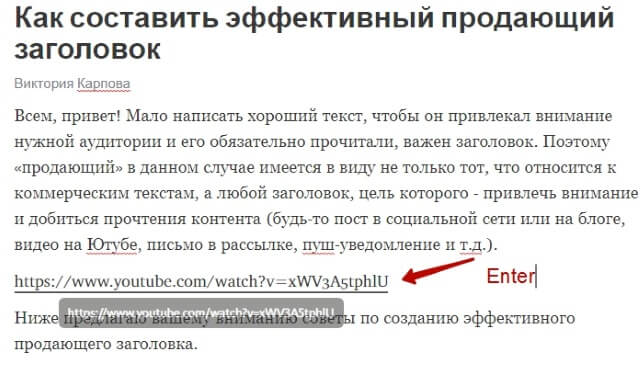
Для загрузки картинки, опять же, ставим курсор в желаемое место статьи, жмем по иконке фотоаппарата, выбираем изображение на компьютере и загружаем. Для картинки тоже можно указать описание снизу.
Чтобы отформатировать текст – выделить жирным, курсивом, добавить ссылку, подзаголовки или отметить цитату, выделите мышью нужный фрагмент текста. Вверху над ним появится панель с инструментами:
Чтобы опубликовать статью, нажмите справа на кнопку «Publish». Пост опубликуется, и в строке браузера вы сможете скопировать на него ссылку. После публикации вместо кнопки «Publish» появится кнопка «Edit» (редактировать). По этой ссылке вы всегда сможете отредактировать свой пост, правда только с того же устройства и браузера, с которого его добавили.
Чем вам пригодится бот Telegraph?
Лично я связала блог-платформу со своим Телеграм-каналом, добавив себе специального бота. Это удобно тем, что я могу управлять всеми своими постами из аккаунта, видеть по ним статистику просмотров, редактировать их при необходимости.
Бота можно добавить через внутренний поиск Телеграм по имени @telegraph.
После добавления, откройте с ним чат и кликните внизу «Start» (начать).
Бот поможет вам залогиниться в Telegraph, чтобы в дальнейшем вы могли заходить на платформу с этого аккаунта, публиковать посты, редактировать их с любого устройства и смотреть статистику просмотров.
Вы сможете переходить в свой аккаунт Телеграф прямо из чата с ботом, кликая по кнопке «Log in as…on this device».
Нажатием на кнопу «My posts» бот покажет, сколько постов на текущий момент опубликовано в вашем аккаунте, список этих постов и под каждым будет количество просмотров. Чтобы перейти к редактированию поста, вам нужно кликнуть по его названию.
Кнопка «Settings» открывает дополнительные настройки:
Особенности добавления ссылок на посты из Telegraph в Telegram-канал
Когда вы делитесь ссылкой на пост в своем канале Телеграм, подгружается его начало в нескольких строках и картинка, которую вы добавили. Дополнительно вы можете написать свой анонс к посту. Пример:
На мобильных устройствах поддерживается функция Instant View (мгновенный просмотр) – когда страничка с постом открывается сразу, а не через браузер, экономя время и трафик на загрузку.
Таковы особенности и возможности блог-платформы Telegraph. Буду рада, если эта информация оказалась для вас полезной.
Ниже вы можете посмотреть наглядное видео по работе с Телеграф:
По теме Telegram также рекомендую ознакомиться со статьями:
Как установить мессенджер Телеграм и начать им пользоваться
Как создать и использовать Telegram-канал
С радостью отвечу на ваши вопросы в комментариях.
Желаю успехов!
С уважением, Виктория Карпова
Привет мои читатели или случайно зашедшие: Сегодня я вам расскажу о таком сервисе как телеграф (Telegra.PH) он создан теме же людьми, что создали и официальный мессенджер Telegram
Что такое Telegraph Telegra.PH
Функционал телеграфа совсем небогат: Можно делать кликабельные ссылки/делать текст курсивным или жирным, можно вставлять медиа — контент (фото/видео)
Как редактировать посты в Telegraph
Посты в Telegra.PH привязываются к куки (Cokie) — чтобы отредактировать пост вам нужно зайти с того – же устройства с которого он был опубликован! у телеграфа нету поиска или главной страницы, поэтому чтобы не потерять посты: Надо привязать аккаунт Telegram к аккаунту Telegraph
Привязка аккаунта Telegram к аккаунту Telegraph
Переходим в официального бота (@telegraph) и нажимаем запустить бот автоматически найдет ваш аккаунт в Telegraph после этого вам станет доступна авторизация в Telegraph через мессенджер Telegram: также вы не потеряете свои посты и в любое время сможете их редактировать в отличие от того: если бы вы не связали аккаунт
Посты Telegraph можно мгновенно смотреть в Telegram
Доброго времени суток всем пользователям Telegram! Как вы знаете, технические возможности данного мессенджера не позволяют публиковать объемные тексты непосредственно в окне приложения. Да и инструментов для качественного оформления длинных статей, прямо скажем, недостаточно. Однако, не все так печально, ведь ещё в конце 2016 года разработчики мессенджера выпустили специализированный сервис, позволяющий легко и просто создавать статьи в Телеграмм. О том, как пользоваться данным инструментом, получившим название Телеграф, мы расскажем вам в этой статье.
Возможности сервиса Телеграф
Доступный инструментарий Telegraph позволяет осуществлять полноценное оформление статей с различными встраиваемыми элементами. Любой пользователь при желании может подавать информацию практически в такой же форме, как это делают передовые СМИ. Перечень некоторых основных инструментов сервиса Телеграф представлен ниже:
- возможность использовать полужирные шрифты и курсив;
- добавление нумерованных и маркированных списков;
- оформление цитат;
- размещение качественных картинок;
- вставка видеороликов с YouTube;
- возможность разворачивания постов из Твиттера.
Чтобы просмотреть материал, оформленный в Telegraph непосредственно в мессенджере, необходимо просто кликнуть по кнопке «Читать далее» под анонсом и откроется диалоговое окно с полноценной статьей. Подобный функционал позволяет сделать прочтение информации максимально удобным для пользователя, так как отсутствует необходимость переходить на сторонние ресурсы, чтобы просмотреть полную версию статьи.
Контент, созданный в сервисе Телеграф, не имеет никаких принципиальных отличий от материалов, которые размещаются на интернет-ресурсах традиционных СМИ. Однако стоит отметить одно важное преимущество любой статьи в Телеграмм: автор может остаться анонимным и его никак не вычислить стандартными инструментами, так как материал просматривается непосредственно в мессенджере. Данный факт открывает поистине уникальные возможности для блогеров, создающих контент в текстовом формате.
Как оформлять статьи в Телеграмм?
Работать с сервисом Telegraph достаточно просто. Для начала необходимо зайти на сайт www.telegra.ph и заполнить три поля. А именно:
- Title. Данная строка предназначена для написания заголовка материала, который будет также отображен в ссылке на статью, вместе с датой публикации.
- Your name. В этой строке указывается информация об авторе. Это может быть имя, фамилия, псевдоним или никнейм. Однако никто не запрещает оставить вообще не заполнять данный пункт. Ведь мессенджер Телеграмм многие любят именно за возможность сохранения собственной анонимности.
- Your story. Данное поле предназначено для формирования «тела» статьи со всеми дополнительными вставками, вроде изображений или ссылок на видео. Алгоритм оформления материала интуитивно прост и за считанные минуты освоит любой пользователь.
После того, как материал создан, ему присваивается уникальная ссылка, которая дает возможность его использования на сторонних веб-ресурсах. При этом автор статьи может в любое время вносить в неё изменения. правда, подобная функция работает только в том случае, если сохранены cookie-файлы.
Непосредственный процесс создания материала требует от пользователя минимальных усилий. Однако есть немаловажный нюанс: в дальнейшем редактировать статью можно исключительно на том же самом устройстве и таком же браузере, где была опубликована изначальная версия текста. Для удобства пользователей разработчики сервиса создали специальный бот @telegraph, который помогает управлять публикациями. Функционал этого бота выглядит следующим образом:
- авторизация в Телеграф со своего аккаунта в Telegram, которая позволяет получить доступ к редактированию всех ранее созданных статей;
- просмотр статистики любого материала, созданного в сервисе Telegraph, а именно переходов на статью из мессенджера и любых внешних ресурсов;
- возможность создания постоянного псевдонима и ссылки на профиль, чтобы не вводить эти данные каждый раз.
Ни для кого не секрет, что Telegram уже давно вырос из обычного мессенджера для обмена данными в полноценную информационную площадку, не уступающую по функционалу многим средствам массовой информации. В настоящее время многие известные бренды осознали этот факт и готовы платить немалые деньги за размещение рекламы на популярных телеграм-каналах, открывая их владельцам широкие возможности для монетизации их нелегкого труда.
Вы пишете качественные статьи в Телеграмм и пытаетесь раскрутить собственный канал? Разместите ссылку на него в нашем каталоге, чтобы привлечь больше подписчиков!